初めてSOLAR LIVEを導入して頂いた方向けの操作マニュアルです。
ログイン
SOLAR LIVEのデータ閲覧にはログインが必要です。
ログインに必要となるユーザーIDとパスワードは
- 書面で発行されるユーザーアカウント通知書
- メールにて発行されるユーザーアカウントのお知らせ
上記いずれかにてご確認ください。
※ユーザーアカウント通知書は本体に同梱もしくは工事店・代理店様経由にてお渡ししています。
※お申込み時にメールアドレスを伺っていないお客様に対してはメールによるユーザーアカウントの案内をしておりません。
TOPページ
ログイン後のTOPページはアカウントに登録されている発電所数により異なります。
複数基監視TOP
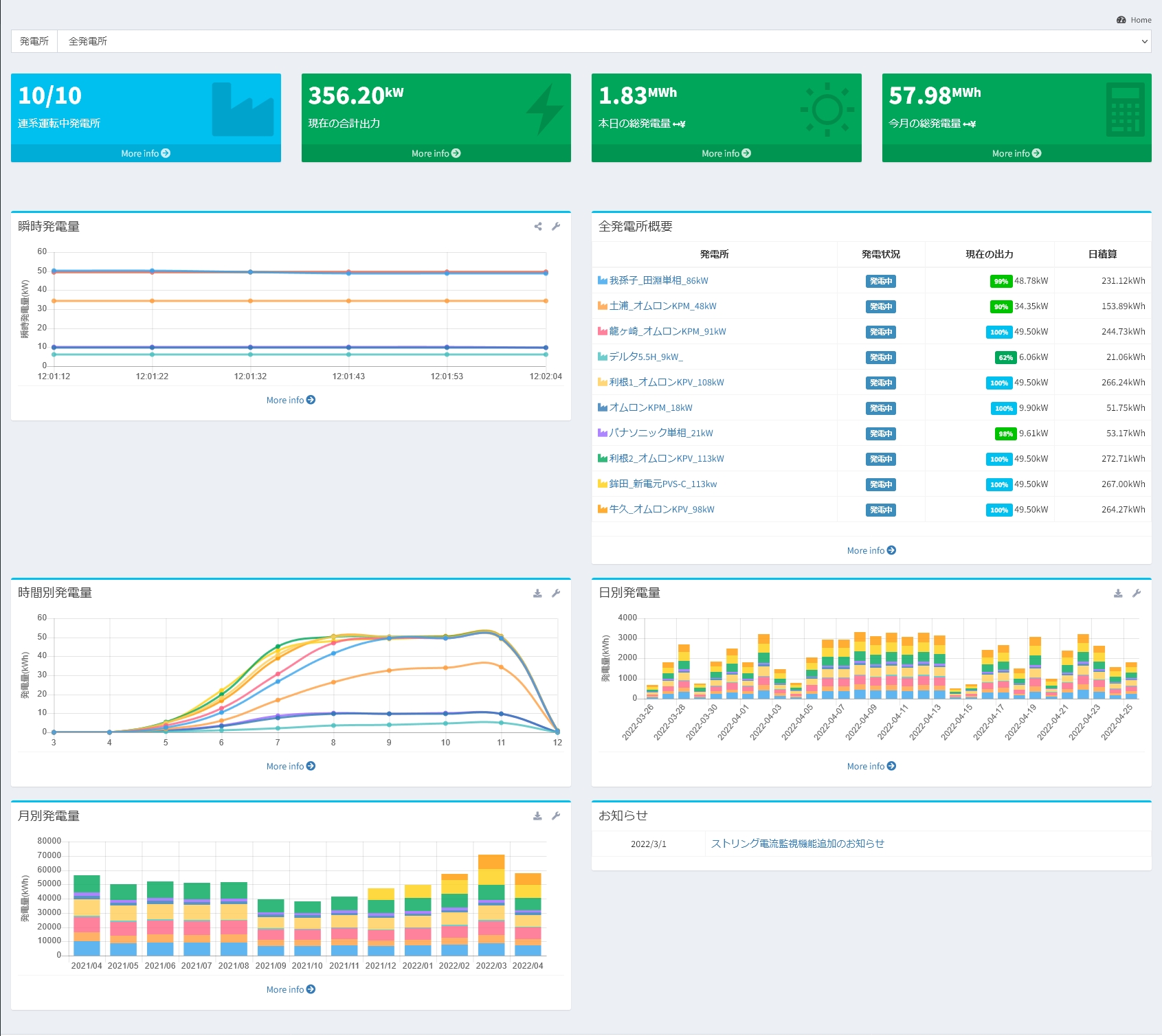
アカウントに複数の発電所が登録されている場合、発電所全体のデータがTOPページに表示されます。
表示の出力及び発電量は登録発電所全体の合計値です。
上部に表示されている日、月の総発電量はクリック(スマートフォンの場合はタップ)で金額表示に切り替わります。
発電所一覧から発電所名を選択することにより、次項の1基のみ監視TOPと同様の画面に推移します。
※発電所設定で売電単価の登録が無い場合、金額は表示されません。
1基のみ監視TOP
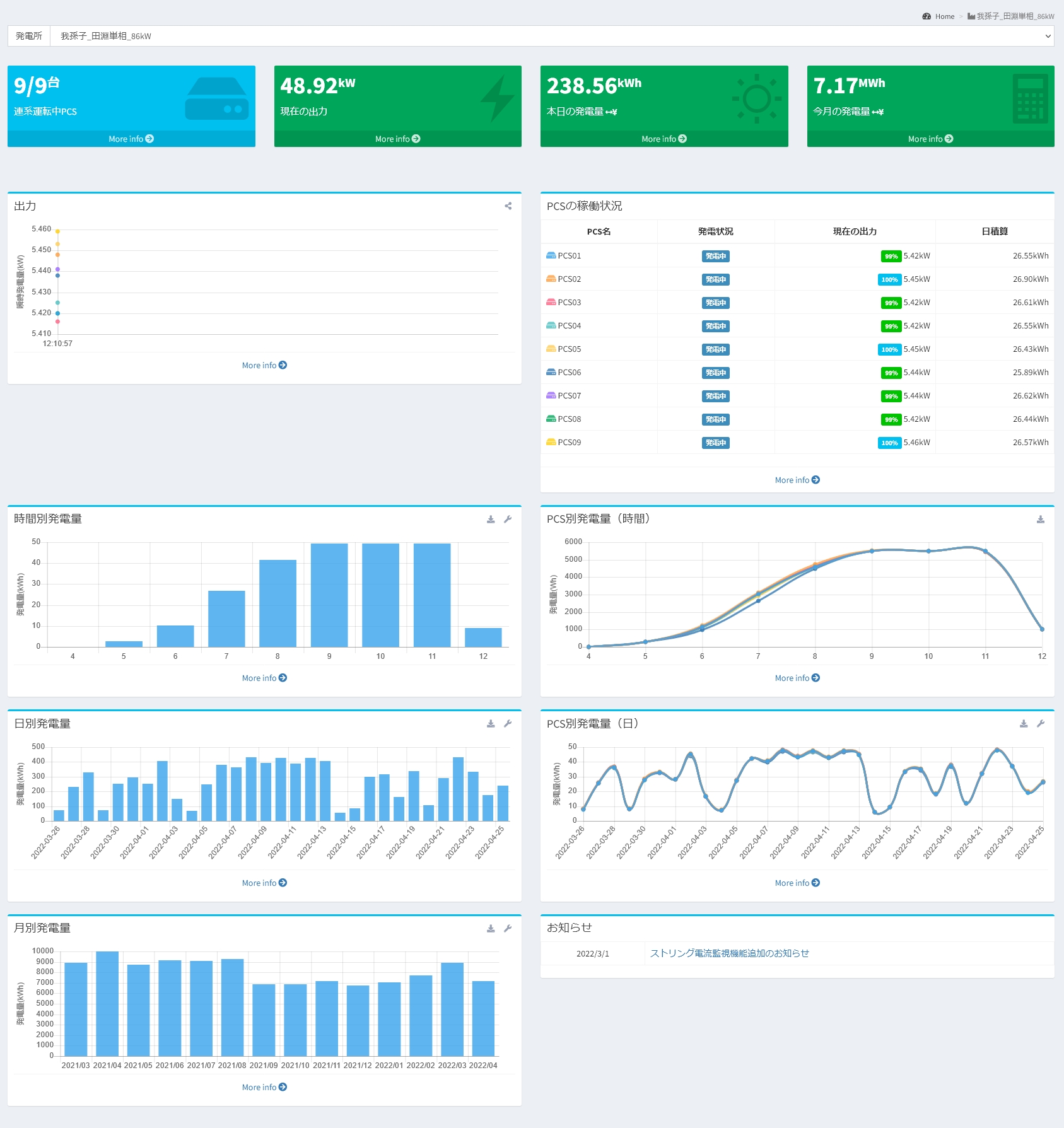
上部に表示されている日、月の総発電量はクリック(スマートフォンの場合はタップ)で金額表示に切り替わります。
メニュー
PCの場合は左サイドにメニューが表示されます。
スマートフォン等、画面サイズが小さい端末からアクセスした場合、上部アイコンをタップするとメニューが出現します。
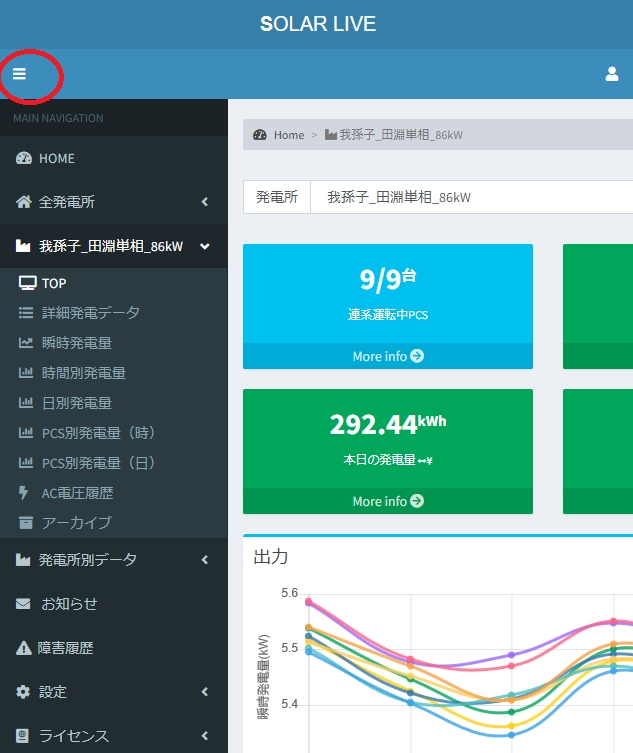
- AC電圧履歴 – 交流電圧の取得に対応しているパワコン(単相)の場合、日別の交流電圧の推移が確認できます。
- アーカイブ – 出力、発電量、その他パワコン別に取得可能データの1日の推移が確認できます。外部温度計、日射計の値の確認もアーカイブで行います。
- お知らせ – 障害以外にお客様への個別の案内がある場合に表示されます。
- 障害履歴 – 過去の障害情報が確認できます。
- 設定 – 各種設定を行います。(次項以降で説明)
- ライセンス – 契約内容、お支払いに関する確認・操作を行います。詳しくはこちら
※一部代理店様の包括契約によって提供されているアカウントの場合、ライセンスメニューは表示されません。
各種設定
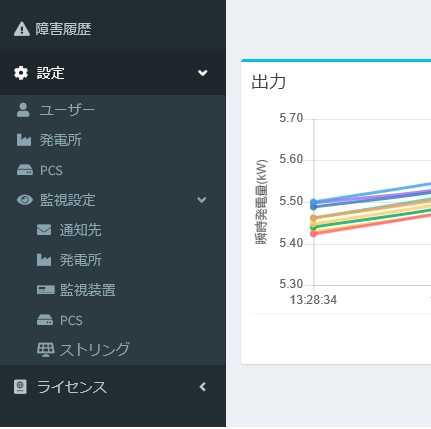
- ユーザー – ログインユーザーに関する設定の確認・変更が可能です。ID、パスワードの入力無しにログインができるダイレクトログインURLの取得ができます。
- 発電所 – 発電所名、出力、売電単価の設定を行います。
- 監視装置 –
- PCS – 画面上に表示されるPCS名称、並び順の変更設定、発電開始~のパワコンの累積発電量の確認ができます。
- 監視設定→通知先 – 障害情報、発電量の通知先メールアドレスの登録・削除ができます。
- 監視設定→発電所 – 現在使用できません。
- 監視設定→監視装置 – オフライン検出のON/OFF、検出までの時間の設定を行います。
- 監視設定→PCS – 現在使用できません。
- 監視設定→ストリング – ストリングデータの取得に対応しているマルチストリングス型パワコンの場合、ストリング電流の監視が可能です。詳しくはこちら
発電データのダウンロードについて
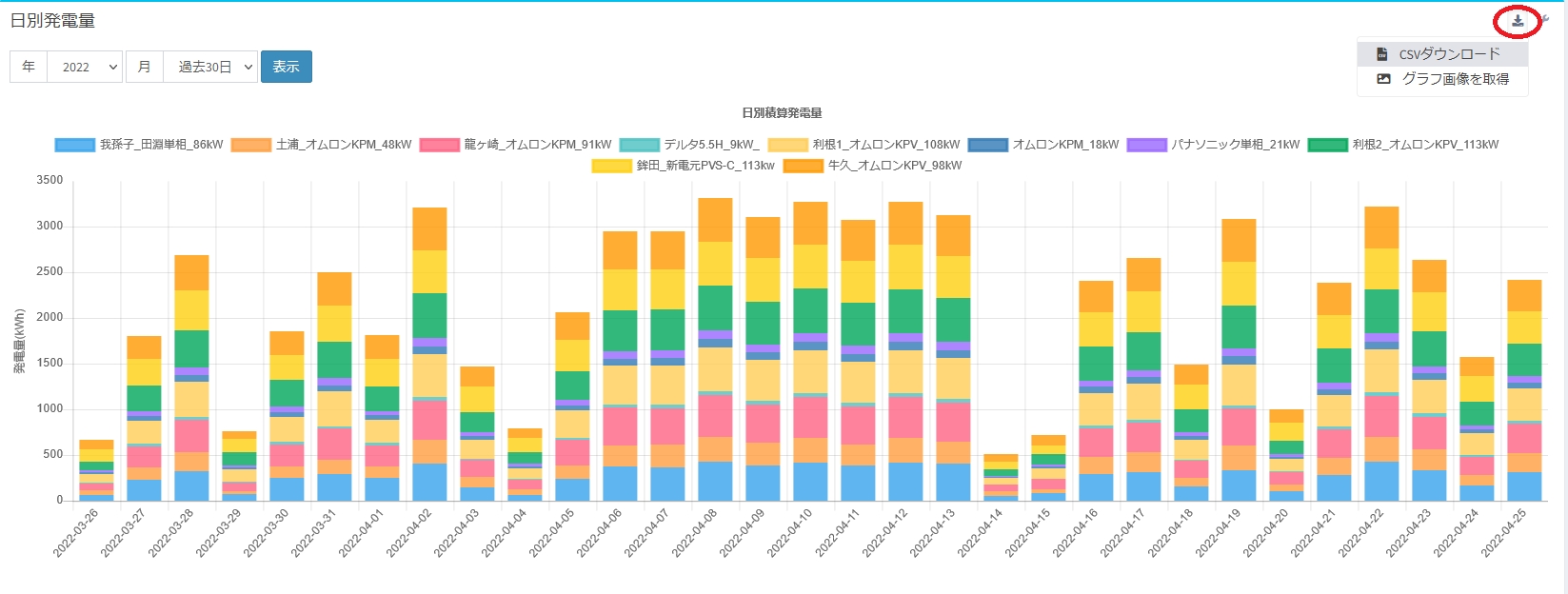
各グラフ右上アイコン「CSVダウンロード」より表示データのダウンロードができます。
障害検出時について
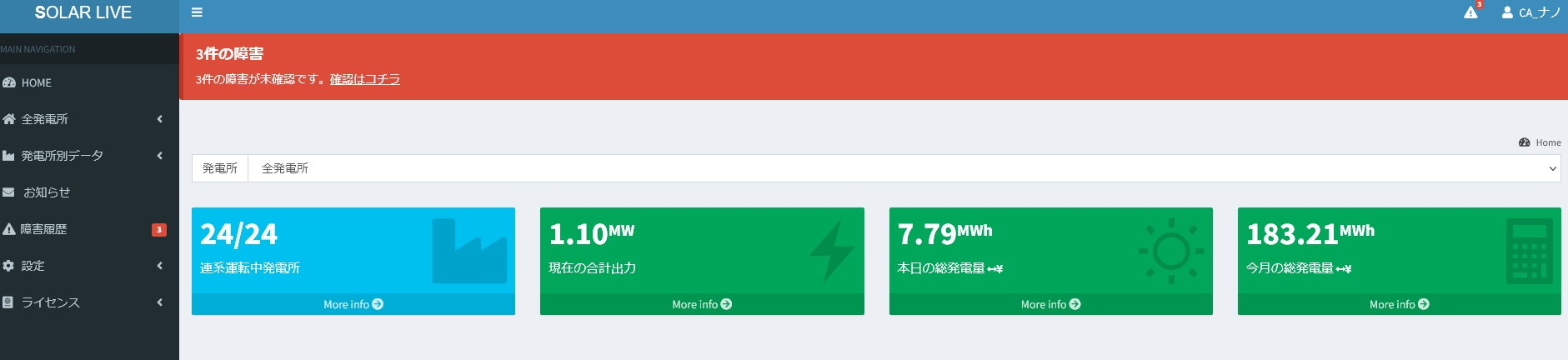
システムは障害を検出するとメールと画面上部への表示で障害を通知します。
メールにて障害情報を受け取る場合は設置→監視設定→通知先にて通知先の登録が必要です。
日々の売電実績の通知について
通知先として登録されている宛先に日、月単位で発電量実績を送信します。詳しくはこちら
以上。
最近のコメント